
Seçim 1: Saxlama cihazını quraşdırmaq
Acer noutbuklarında və başqalarında "açılış cihazı yoxdur" səhvinin mümkün səbəblərindən birincisi, digərlərində də onun hansı cihazın yüklənməli olduğu bilinməməsidir. Bir qayda olaraq, bu cür amillər belə təsir göstərir: döküntü istifadəçi hərəkətləri, müstəqil BIOS sıfırlaması, birdəfəlik uğursuzluq, anakartdakı bir batareya.
Yuxarıda göstərilənləri nəzərə alaraq, aşağıdakı təlimatlar sizə tam və növbəti noutbuk yenidən başlamağınıza qədər sizə kömək edə bilərsiniz. Buna görə, düzəlişlər yalnız bir noutbukun bir uğurlu daxil olması üçün kifayətdirsə, Biosdakı parametrlərin qeyd olunmadığı təqdirdə bu yazının 7-ci seçiminə və bu yazının 7-ci seçiminə baxın.
Beləliklə, əvvəlcə BIOS parametrlərini açmaq lazımdır. Bunu ayrıca dərsliyimizlə edə bilərsiniz.
Daha ətraflı: Acer noutbukunda bios daxil edirik
- "Yükləmə prioritet sifariş" bölməsində, hardisinizi yükləmə prioritet qaydada quraşdırmalısınız. İndi bir sürücü və ya xarici bir sürücü (HDD, flash sürücü) kimi başqa bir cihaz ola bilər. Yeri gəlmişkən, nədənsə noutbukun səhvən hesablandığı xarici bir saxlama cihazından istifadə edərkən, ümumiyyətlə kifayət qədər yandırın. Ancaq davam edən bir əsasda lazım olduqda, yükləmə parametrlərini BIOS-da dəyişdirin.
- Acer ümumiyyətlə hər zaman nə harada nə olduğunu başa düşməyə imkan verən tapşırıqlara malikdir - komponentlərin adlarını başa düşməsəniz, düzgün prioritet yaratmağa kömək edir. Beləliklə, əməliyyat sistemi olan sabit disk "HDD" / "notebook sabit disk" və çox köhnə noutbuklarda - "iDe0" kimi qeyd olunmalıdır. Pəncərənin sağ tərəfindəki təlimat, açılış cihazlarını necə dəyişdirəcəyini söyləyir: Ən çox klaviaturadakı yuxarı və aşağı oxları seçməlisiniz, simi ələ keçirmək və müəyyən sayda əşyalara qədər hərəkət etmək üçün F6 dəfə basın .
- Hər şey hazır olduqda, parametrləri saxlamaq və BIOS-dan çıxmaq üçün F10 düyməsini basın. Tıkladıqdan sonra, bir bildiriş hərəkətlərinizi təsdiqlədiyi görünür - müsbət bir seçim seçin ("Bəli").
Sabit disk biosda görünmürsə, bu materialın 7-ci versiyasına keçin

Bu dəyişiklik olsaydı, bu seçimi redaktə etdikdən sonra, əməliyyat sisteminin açılması baş verəcəkdir. İlk növbədə, lazımi sabit disk, Biosu tərk etməyə tələsməyin - OS yüklənməsinə təsir edə biləcək bir neçə variant var və təsdiqlənməlidir.
Seçim 2: SATA MODE DƏYİŞİB
əvvəlki seçimi kimi, bu eyni səbəblərə görə dəqiq dəyişdirilə bilər. Buna görə də, bütün nəzəriyyə tam uyğun və bu vəziyyətin altında və həqiqətən SATA rejimində olub olmadığını tapmaq üçün, bu mümkündür Yuxarıda təsvir:- BIOS olan (BIOS versiyası, bu nişanı dərhal redaktə əgər və heç bir istədiyiniz seçimi, digər Nişanlar, adətən "Advanced" üçün baxmaq yoxdur) "Əsas" nişanı gedin və "SATA MODE tapmaq "(SATA Konfiqurasiya" maddə digər Nişanlar bu da cəlb oluna bilər "və ya bu kimi yaxın mümkün). bütün müasir noutbuk, AHCI variant bir neçə sürücü qabaqcıl noutbuk, yüklü olmalıdır, RAID rejimi olmadan Optane tətbiq oluna bilər. çox köhnə noutbuk və bütün əlaqə "IDE" da - siz yəqin ki, sizin laptop modeli haqqında Internet məlumatlar axtarış vasitəsilə tapmaq lazımdır.
bu, kömək edir, əgər, BIOS mövcud olan digər variantları yüklemek üçün cəhd edin.
Seçim 3: Change Boot Mode
, Seçimi "Boot Mode" də sökülür bilər ilk iki variantları kimi, dəyişdirilə bilər. Bu loading rejimi müəyyən, və onun dəyəri yüklü əməliyyat sistemi və sabit disk arakəsmələr üslubu uyğun olmalıdır.
- Siz BOOT nişanı "BOOT MODE" tapa bilərsiniz. tələb maddə adlanır. "UEFI" - köhnə noutbuk və OS üçün bir qayda olaraq, "Legacy" rejimi yeni üçün tələb olunur. köhnə əməliyyat sistemi quraşdırma zaman, "Legacy" rejimi də nisbətən yeni laptop tələb oluna bilər. başqa hazırda dəyər dəyişdirmək üçün cəhd edin, və bu deyil, yardım, geri edir və ilkin və ya dərhal idi ayarları (maddə aşağıdakı version) yenidən davam rejimi əgər.
- BIOS dəyişikliklər və çıxış qənaət biz qeyd kimi baş verir.

Seçim 4: Reset BIOS parametrləri
Yəqin ki, çünki BIOS bəzi uğursuzluqlar, siz atılır olunur və ya başqa bir şey "No bootable Device" səhv təsir edir redaktə. Help mənbə onun parametrləri yenidən qura bilərsiniz.
BIOS-ci ildə "EXIT" / "SAVE & EXIT" nişanı getmək və "Load Setup Öndeğerleri" seçin var, informasiya qutusu görünür, "YES" düyməsinə ilə tədbirlər təsdiq zaman. İndi tanınmış şəkildə BIOS çıxmaq.

birdən əməliyyat sistemi yük hələ BIOS üçün geri baş verməyib və orada 1-3 variantları baxdı ki, bütün üç ayarlarınızı kontrol edin: hard disk bootable olmalıdır SATA və BOOT rejimi konfiqurasiya görə olmalıdır. Əksər hallarda, bu ismarıcları bəri BIOS artıq sadiq parametrləri yenidən bir laptop var, bu özünüz etmək lazım deyil.
Seçim 5: Loader bərpa
əməliyyat sistemi loader ilə sürücü zədələnmiş sürücü də bəzən səhv "No bootable Device" doğurur. Onun bərpa çünki öz Windows Recovery Ekologiya bunu bilməməsi, lakin çox sadədir və "command line" əmrləri bir cüt həyata üçün aşağı gəlir, eyni ilə bootable USB flash drive istifadə etmək olacaq versiyası Hal-hazırda yüklü, amma dolu deyil Windows axıdılması. Bunu etmək üçün, bəzi istifadəçilər tanışlar və ya özünüz yaratmaq üçün başqa bir kompüter istifadə etməklə uyğun disk və ya flash drive tapmaq lazımdır. Aşağıda belə boot cihazları yaradılması onlardan bir kompüter başlanması və birbaşa OS bootloader bərpa bütün zəruri informasiya ilə links bir sıra - Windows versiyasını seçmək və onun adı basın.
Daha çox oxu:
Windows 10 / Windows 7 ilə bootable flash drive və ya disk yaratmaq
bir flash drive və ya disk açılış Customize BIOS
Windows 10 / Windows 7 bootload üsulları

Seçim 6: Hard Disk Status yoxlanılması
əməliyyat sistemi yüklü olan bir sabit disk ilə noutbuk Wrouders yerinə və lazım olduğu kimi bərpa etmək üçün lazım ola bilər. Bu cihazın xüsusiyyətləri uzunmüddətli əməliyyat və ya digər hadisələrdən sonra qondarma BED blokları hesab edilə bilməz məlumat olan, görünür ki, belə deyil. Onlara çox və onlar əhəmiyyətli sistem və boot faylları təsir varsa əməliyyat sistemi nail mümkün deyil. SSD yüklü OS olanlar, bu addım tamamilə fərqli prinsipinə ki aradan qaldırır bir "sınıq sektor" kimi bir fenomen olan sürücü işlərin bu cür bəri, atlandı edilməlidir.bootloader bərpası ilə vəziyyəti olduğu kimi, daha tədbirlər həyata bir loading flash drive lazımdır. əməliyyat sistemi və xüsusi proqram təminatı ilə: Bu iki növ ola bilər. Bu variantlardan hər həyata keçirilməsi üçün müxtəlif yanaşma tələb edir və həmişə ikinci ideya deyil. Ona görə də biz həm üsulları ilə tanış olmaq məsləhət və istifadə nə qərar.
Metod 1: Windows Boot USB Flash
Bu üsul, bir çox "Windows əmrinin əmrinin" bir dostu ilə işini qəbul etmək üçün ən sadədir. Bir əmr yoxlamaq və düzəliş səhvlərini söyləmək kifayətdir. Bununla birlikdə, metodda mənfi cəhətlər var: açılan bir flash sürücü olmadıqda, istifadəçi, açılan bir media yaratmaq üçün pəncərələrin üçölçülü görüntüsünü yükləməli olacaq və alət həmişə əməliyyat sistemində qurulmamışdır. Buna baxmayaraq, OS-dən bir açılış sürücüsünüz varsa və ya üçüncü tərəf proqramlarından istifadə etməkdən qorxursanız, disk yoxlamasını daha asan və rahat bir seçimlə yoxlamağa çalışmağa mane olmur. Xatırladırıq ki, bir flash sürücü yaratmaq və ondan yükləmək üçün tematik təlimatlara bağlantılar, eləcə də digər əlavə məlumatlar 5-ci versiyada.
- Flash sürücüsündən yüklədikdən və bir dil seçdikdən sonra əməliyyat sistemini quraşdırmağı təklif edən bir xoş bir pəncərə görəcəksiniz. Bunun əvəzinə, "əmr satırı" adlandıran Shift + F10 düyməsi birləşməsini basın. Eyni adın faydasını idarə etmək və klaviaturada Enter düyməsini basın.
- Giriş üçün növbəti əmr - Siyahı həcmi. Rahatlıq mühiti bütün cihazlara öz məktublarını təyin etdiyindən, aralarında sürücü məktubunu müəyyənləşdirdiyiniz həcmlərin siyahısını göstərir və işləyən əməliyyat sistemində gördüyünüzlərdən fərqlənə bilər. Məsələn, ekran görüntüsündə, sistemin həcminin c olduğu aydındır, siz də D ola bilər - ölçüdə gəzmək lazımdır. Eyni ölçülü iki cild varsa, görüntünün görüntüsündə nümayiş olunduğu kimi, sistem bölməsinin həmişə istifadəçinin (OS olmadan) üstündür, ancaq sürücünün altında və bərpa hissəsinin altında olduğu aydın olmalıdır.
- Məktubu öyrəndikdən sonra çıxış konsoluna yazın, bununla da DiskPart proqramının işini tamamlayır.
- CKDSK X: / F / R yazın, X hərfini hesabladı. Seçilən anbarda səhvləri tapmaq və düzəltmək üçün məsuliyyət daşıyan parametrlər.

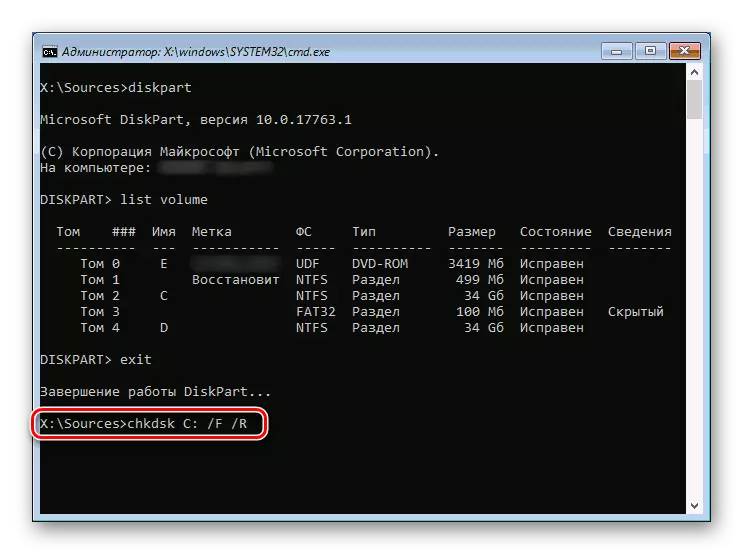
scanning və giderir başa çatacaq sonra, kompüterinizi yenidən başladın və PC yenidən dönüş əvvəl flash drive ayırmaq üçün unutmadan, səhv "No bootable Device" ləğv edilib kontrol edə bilərsiniz.
Metod 2: Üçüncü tərəf proqramı ilə USB-Flash
həmişə problemləri düzəltmək deyil chkdsk kommunal aşkar və ya bütün nə düzəliş ehtiyaclarını aşkar deyil də. Lakin, bu edə bilərsiniz bir sabit disk bərpa üçün proqramlar ixtisaslaşmış. ilk yol sizə kömək və ya Windows şəkil yükləmək üçün istəmirsinizsə, siz bərpa ətraf mühit (ISO fayl) üçün versiyası olan bir HDD ilə iş üçün proqram seçə bilərsiniz. Bu Victoria, MHDD ya HDAT2 ola bilər. Biz nümunə kimi sonuncu istifadə edəcək.Həmçinin baxın: Check s.m.a.r.t. Sərt disk
Seçim 7: Hardware Check
yuxarıda tövsiyələr heç bir kömək deyilsə, fiziki sürücü qəza, və ya anakart toxum batareya yüksək ehtimalı var. Birinci halda, siz disk səhvləri düzəltmək bilməz və ya ikinci, BIOS hətta görünən deyil - BIOS parametrləri Acer söndürmək hər zaman düşmə, daimi əsaslarla saxlanılır deyil. digər halda, siz əvəz və sökme laptop qismən / tam istehsal etmək lazımdır.
disk ilə Problem
HDD və ya SSD problemlər müxtəlif səbəblərdən baş verir və müxtəlif müdaxilə tələb edə bilər.
- disk azad zəif sabit və ya bir laptop payız güclü sarsıntı nəticəsində keçdikdə, əlavə edildi. Buna görə, hətta BIOS bağlı cihazlar arasında nümayiş olunmayacaq. köhnə noutbuk, əsas komponentləri diaqnostika və asan dəyişdirilməsi üçün gizli altında alt örtüyü aradan qaldırılması üçün asan - bu vintlər burub açmaq və nazik bir şey ilə dikizlemek üçün yalnız lazımdır. Bəzi modelləri, sabit disk çıxarılması üçün yuvası, onu yoxlamaq üçün daha asan olan sayəsində tamamilə ayrı-ayrı edir. yeni modelləri, əhatə tez-tez asanlıqla xaric deyil: onun üzü klaviatura ilə tərəfində olmaq və olan material limanları sahələrində zərər və fasilə etmək asandır, çünki daha sıx bədən aşağı qoymaq olar . Digər seçimlər mümkündür - bütün xüsusi model asılıdır.
- sürücü və ya onun qəza Təbii sürücü. çox köhnə HDD noutbuk, onun ehtiyatları inkişaf sadəcə hər hansı bir zamanda qaydada həyata ola bilər. Və ya sürücü nigah (tamamilə yeni Acer noutbuklar üçün daha müvafiq), ekoloji təsirlərin nəticəsində təsirsiz ola bilər: user güclü sarsıntı və vibrasiya məruz qalan, laptop düşdü maye ilə tökdü. Bu müstəqil uğursuz HDD düzəltmək üçün məlumat çıxarış, yalnız mütəxəssislər üçün xidmət mərkəzinə müraciət edə bilərsiniz mümkün olmayacaq, ancaq pul bir çox başa gəlir. Yeni laptop diaqnostika və ya mübadiləsi üçün zəmanət altında keçmək lazımdır. SSD ilə qəza həmçinin bir evlilik, ani çatışmazlığı və ya eyni maye, artıq çox güman ki, baş verir, lakin bilər - xarici amillər payız kimi və vibrasiya belə qorxudan deyil sabit disk fərqli olaraq, möhkəm, çünki -State drive adi elektronika deyil.
- Digər səbəblər. Bu kateqoriya drive görünən ola bilər ki, hər şey daxildir. Bu yanlış BIOS ya ayarları ya digər komponentləri zərər var. Bu mövzu haqqında daha ətraflı məlumat daha links edir.

Daha çox oxu:
Laptop BIOS sabit disk görmür
BIOS SSD görmür əgər nə
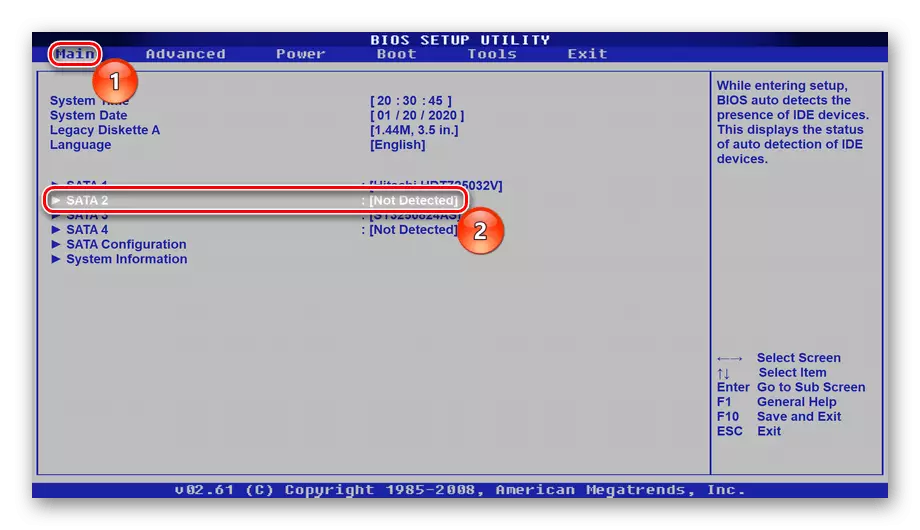
disk çıxışı varsa, aradan qaldırılması və digər kompüter qoşulmaq üçün cəhd edə bilərsiniz - bir laptop HDD form factor SATA kabel boyunca eyni şəkildə bağlı, eləcə də stasionar kompüterlər üçün klassik versiyası. prinsipcə eyni SSD 2.5 onların qutuları fərqləri yoxdur.
anakart batareya ilə Problem
anakart açılış batareyanın ən onu asymptomatic etmir. Siz daim BIOS ayarları yenidən müşahidə ki Bundan əlavə, reset və zaman sistemi, reboot üçün laptop can təcili, daxil ilə problemləri var, və mikrofon səs ola bilər və qulaqlıq yaxşı kekemelik başlaya bilər . Əlbəttə, bu dəfə bütün bu əlamətləri var lazım deyil, lakin BIOS manual reset bir şey səbəb deyil və onun parametrləri yenidən qurmaq davam edərsə, laptop SC aid və batareyanı dəyişdirmək üçün xahiş edilməlidir. siz özünüz sökmək üçün imkan varsa, bu yalnız adi dəyirmi batareya "Tablet" CR2032 almaq lazım olacaq. sökme prinsipi disk ilə problem haqqında bölməsində yuxarıda təsvir olunur. Siz qapaq aradan qaldırılması zaman asanlıqla batareya əvəz edə bilməz Acer noutbuk, bir nümunə ilə bir şəkil var görəcəksiniz.
READ DA: anakart batareya əvəz
